लोगों को कई स्ट्रीमिंग वीडियो स्थलों, YouTube, Vevo, Dailymotion आदि के रूप में वेब वीडियो देखने का आनंद लें करने के लिए करते हैं। वहाँ समय है जब तुम कुछ अद्भुत वीडियो मुठभेड़ और उन्हें अपने पोर्टेबल उपकरणों पर खेलने के लिए या का उपयोग करने के लिए एक प्रस्तुति में सहेजें करने के लिए चाहते हैं। आप इन साइटों से वीडियो डाउनलोड केक का एक टुकड़ा हो जाएगा, लेकिन यह नहीं है सोचा था। वेबसाइटों के अधिकांश आसान आप समय और ऊर्जा एक व्यवहार्य तरीका है के लिए खोज के बहुत खर्च किया है, जबकि डाउनलोड करने की अनुमति नहीं देते। अब, कृपया यहाँ शक्तिशाली वेब वीडियो डाउनलोडर को खोजने के लिए बंद-Wondershare AllMyTube (AllMyTube for Mac)। यह लगभग सभी लोकप्रिय स्ट्रीमिंग वीडियो साइटों से वीडियो डाउनलोड कर सकते हैं। बाद वीडियो डाउनलोड कर रहे हैं, आप आसानी से उन्हें Downloaded श्रेणी में अच्छी तरह से प्रबंधित पा सकते हैं। तुम भी उन्हें खेलते हैं और उन्हें बस एक क्लिक के साथ अन्य स्वरूपों को परिवर्तित कर सकते हैं।
कार्यक्रम डाउनलोड करें और इसे स्थापित किया हो। जब यह finishes अधिष्ठापन प्रोग्राम खोलें। आप पाएंगे इस कार्यक्रम के बाद से यह एक बस डिजाइन इंटरफेस है संचालित करने के लिए बहुत ही आसान है। और कैसे वेब वीडियो डाउनलोड करने के लिए पर ट्यूटोरियल विस्तृत नीचे समझाया जाएगा और windows संस्करण के एक उदाहरण के लिए ले जाएगा।
1 वेब वीडियो आप की तरह खोजने
ब्राउज़र प्रक्षेपण और वीडियो वेबसाइटों आप की तरह करने के लिए जाओ। YouTube एक उदाहरण के रूप में ले लो। या आप ऑनलाइन वीडियो टैब क्लिक करें और YouTube.com में प्रवेश कर सकते हैं। वीडियो आप की तरह है और इसे खेलने के लिए खोलने के लिए खोज।
नोट: कार्यक्रम तीन ब्राउज़रों के रूप में IE, Firefox और क्रोम का समर्थन करता है।
2 वेब वीडियो एक क्लिक में डाउनलोड करें
जब वीडियो खेल है, आप शीर्ष पर एक अस्थायी डाउनलोड बटन ढूँढ सकते हैं वीडियो स्क्रीन के अधिकार। इसे क्लिक करें और वीडियो डाउनलोड मिलता है।
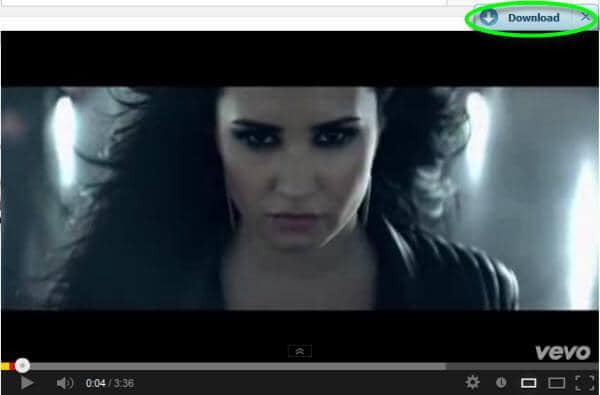
तुम भी वीडियो के url की प्रतिलिपि बनाएँ और चिपकाएँ यूआरएल कार्यक्रम के इंटरफ़ेस में बटन पर क्लिक करें कर सकते हैं। तो कार्यक्रम आप और अधिक वीडियो के लिए खोज और डाउनलोड करने के अनुसार उपरोक्त कदम करने के लिए जारी रख सकते हैं, जबकि वीडियो डाउनलोड करना शुरू कर देंगे। कार्यक्रम एक समय में एक तेज गति में 5-10 वीडियो डाउनलोड कर सकते हैं।
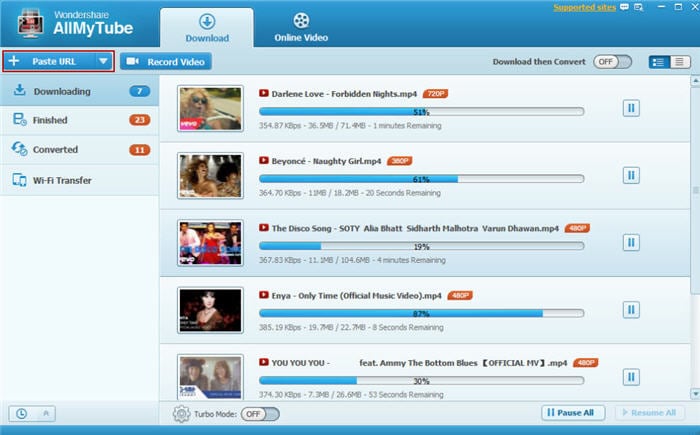
3 कन्वर्ट वेब वीडियो (वैकल्पिक)
अगर आप बस अपने कंप्यूटर पर खेलने के लिए वीडियो डाउनलोड करने का इरादा है, तो चरण 2 अंत है। लेकिन यदि आप वीडियो अपने पोर्टेबल उपकरणों पर खेलने के लिए की जरूरत है, तुम बस उन्हें स्थानांतरण नहीं कर सकता। तुम हमेशा. flv या .f4v के स्वरूप में है, क्योंकि यह पहले वेब वीडियो परिवर्तित करने के लिए है। बस Downloaded श्रेणी में वीडियो आइटम के दाईं ओर पर बदलें बटन पर क्लिक करें और जो भी आप की तरह स्वरूप उत्पादन प्रारूपों की ड्रॉप-डाउन सूची में चुनने।

अब तक, तुम बस वेब वीडियो अपने कंप्यूटर से डाउनलोड कर सकते हैं और उन्हें अपने पोर्टेबल उपकरणों फिट करने के लिए कनवर्ट करें। आप भी इस कार्यक्रम सिर्फ उन्हें Downloaded श्रेणी को आयात करने के द्वारा आपके कंप्यूटर पर वीडियो फ़ाइलें प्रबंधित करने के लिए उपयोग कर सकते हैं की जरूरत है यदि।



